Dieses Tutorial wurde von mir
für PhotoShop umgeschrieben
und steht unter meinem Copyright.
Ich möchte Euch bitten dieses Tutorial nicht zu kopieren
oder als Euer Eigentum auszugeben.
Copyright by KleineHexe
Das Copyright der genutzten Materialien, liegt beim jeweiligen Künstler.
Tut geschrieben für das PS CS3
aber auch mit anderen Versionen bastelbar.
Ich habe die Erlaubnis von Kniri
ihre PSP Tutorials für PhotoShop umzuschreiben

Das Originaltutorial ist aus dem Niederländischen von Esmakole

A perfect autumn day

Du brauchst
1 schöne Tube
meine ist AI generated von mir selber

Filter
Mehdi - Wavy Lab 1.1
Filters Unlimited 2.0
VM Natural
MuRa's Meister
(Meine Filter sind soweit es geht alle im FU drin)
1.
Öffne dir als erstes deine Personentube und die farbtabelle.
Schiebe die Farbtabelle hoch auf die rechte oder linke Seite in deinem PS.
Du brauchst zu Anfang 4 verschieden Farben, orientiere dich dabei an der Farbtabelle
Du brauchst dir von Farbe 3 und Farbe 4 nur die Hex-Codes auschreiben
denn wir benöitigen sie danach nicht mehr
Ich benutze die originalen Farben aus dem Tutorial
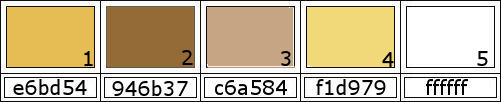
Stelle deine Vordergrundfarbe auf Farbe 1 und die Hintergrundfarbe auf Farbe 2
2.
Aktiviere dein Verlaufswerkzeug, den Modus auf Radialverlauf stellen, stelle ihn so ein
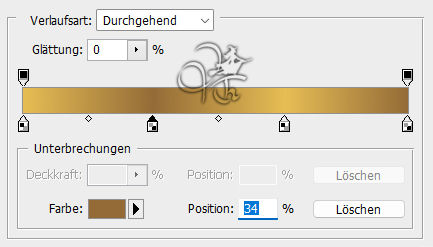
(0%, 34%, 68%, 100%)
Öffne dir nun das Arbeitsblatt Alpha Les293, ziehe den Verlauf von
der linken oberen Ecke in die rechte untere Ecke auf
Filter - Weichzeichnungsfilter - Gaußscher Weichzeichner mit 15 px anwenden
Filter - Mehdi - Wavy Lab 1.1 (Farben von links nach rechts: 2/1/3/4)
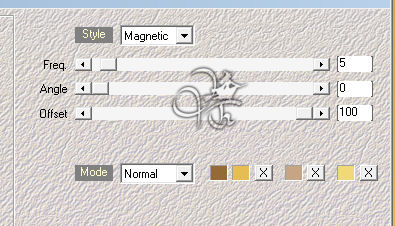
3.
Ebene - Duplizieren
Filter - Filters Unlimited 2.0 - VM Natural - Lakeside Reflection mit der Standardeinstellung anwenden
Filter - Verzerrungsfilter - Objektivkorrektur
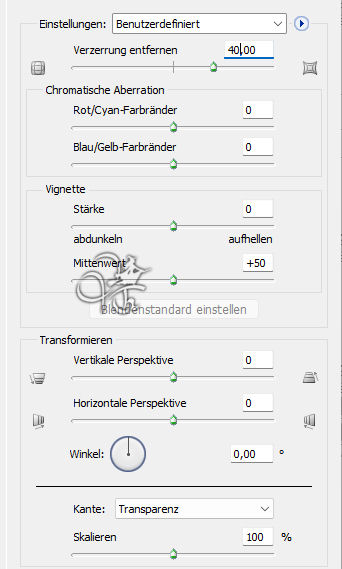
fx - Schlagschatten

Rechtsklick auf die Ebene in der Palette - Ebenenstil kopieren, Rechtsklick - In Smart Objekt konvertieren,
Rechtsklick - Ebene rastern, Rechtsklick - Ebenenstil einfügen
Klicke auf den Ebenenstil in der Palette und mach den Haken raus bei *Globales Lichtg verwenden*
Stelle die Füllmethode der Ebene auf Ineinanderkopieren
4.
Ziehe dir mir gedrückter Umschalttaste KH_Muster auf dein Blatt
Filter - MuRa's Meister - Perspective Tiling
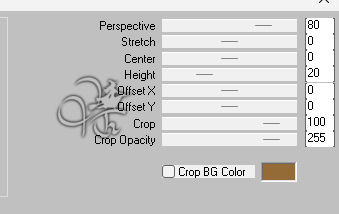
Auswahl - Auswahl laden - selectie 2, drücke die ENTF-Taste, Auswahl aufheben
Ebene - Anordnen - Schrittweise nach hinten, Deckkraft auf 57% stellen
5.
Aktiviere die unterste Ebene, Ebene - Duplizieren
Filter - Filters Unlimited 2.0 - VM Natural - Starmaker
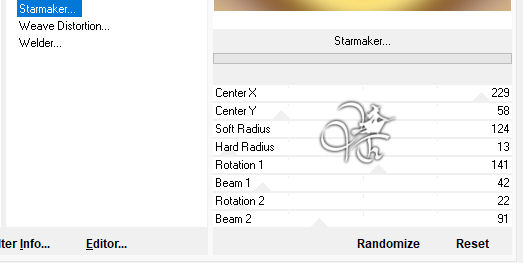
Deckkraft auf 63% stellen
6.
Aktiviere die oberste Ebene, ziehe dir mit gedrückter Umschalttaste KH_Muster1 auf dein Blatt
Ebene - Anordnen - Schrittweise nach hinten
Ziehe dir jetzt mit gedrückter Umschalttaste Leny-mistedl296a auf dein Blatt
Oberste Ebene aktivieren
Mit gedrückter Umschalttaste Leny Deco auf dein Blatt ziehen
Filter - Sonstige Filter - Verschiebungseffekt
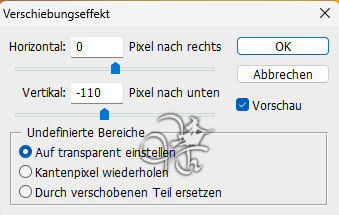
Deckkraft auf 66% stellen
Ziehe mit gedrückter Umschalttaste tekst-672 - a perfect autumn day - Ri@ auf dein Blatt
Filter - Sonstige Filter - Verschiebungseffekt
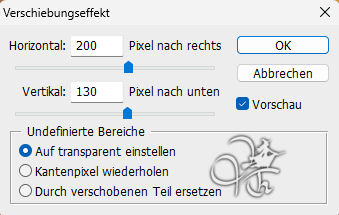
Ebene - Auf Hintergrundebene reduzieren
7.
Bild - Arbeitsfläche - 4 px - Hintergrund (Haken rein bei Relativ)
Bild - Arbeitsfläche 10 px - Vordergrund
Bild - Arbeitsfläche - 4 px - Hintergrund
Bild - Arbeitsfläche - 40 px - Weiß, aktiviere deinen Zauberstab und klicke damit in den weißen Rand
Auswahl - Auswahl umkehren, drücke Strg+J, fx - Schlagschatten in der HG-Farbe
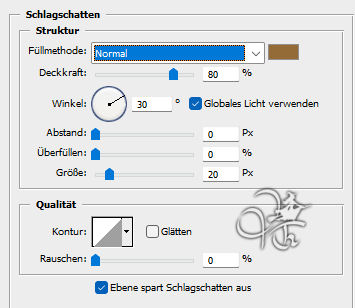
8.
Ebene - Auf Hintergrundebene reduzieren
Bild - Arbeitsfläche 10 px - Hintergrund
Bild - Arbeitsfläche - 100 px - Weiß, aktiviere deinen Zauberstab und klicke damit in den weißen Rand
Auswahl - Auswahl umkehren, drücke Strg+J, fx - Schlagschatten in der HG-Farbe
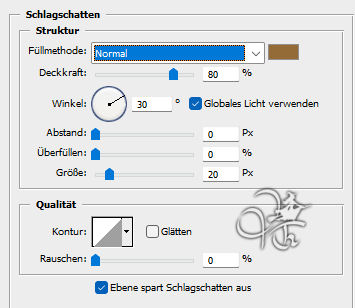
9.
Ziehe nun deine Tube auf das Blatt, schiebe sie so wie auf meinem Bild zu sehen ist,
skaliere sie passend, Filter - Scharfzeichnungsfilter - scharfzeichnen
gebe der Tube diesen Schlagschatten
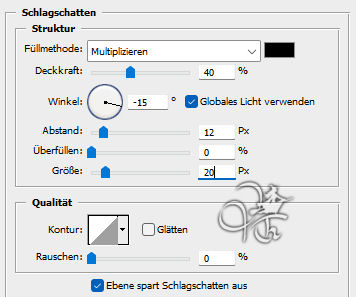
Ebene - Auf Hintergrundebene reduzieren
Bild - Arbeitsfläche - 4 px - Hintergrund
Ziehe noch die leny-Deco1 auf dein Bild, schiebe sie nach oben links in den weißen Rand
Ebene - Duplizieren, Auswahl - Alles auswählen
Bearbeiten - Transformieren - Horizontal spielgen, Auswahl - Alles auswählen
Bearbeiten - Transformieren - Vertikal spiegeln
Setzte das Copyright und dein Wasserzeichen auf dein Bild und speichere es als .jpg oder. png ab.
Fertig
Übersetzung & Design
by KleineHexe
19.11.2023

